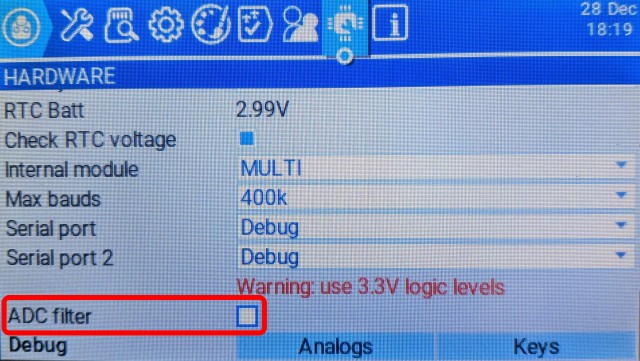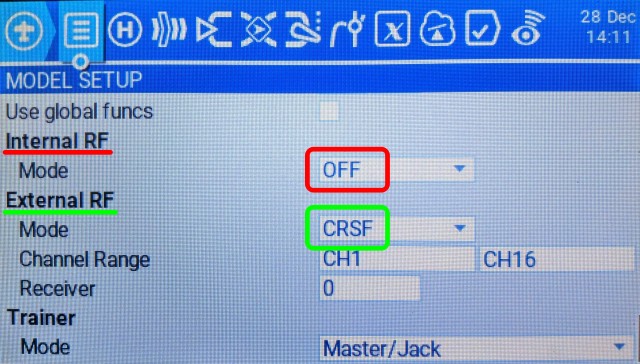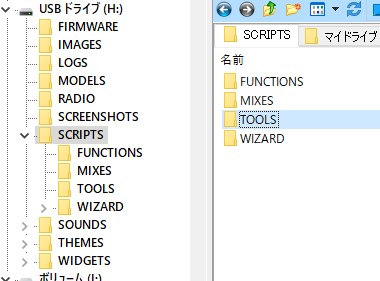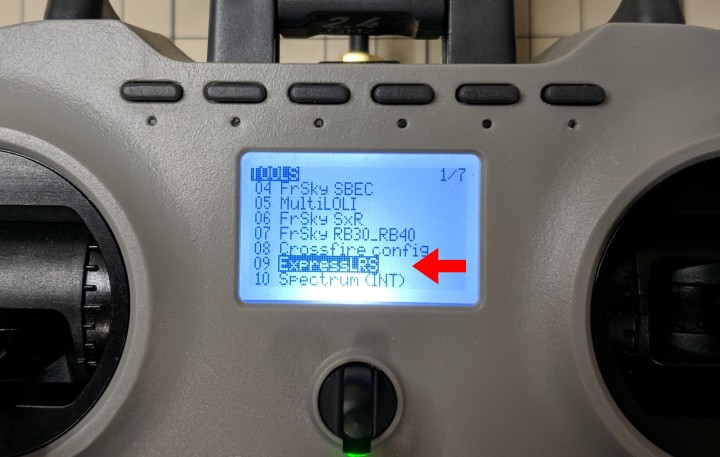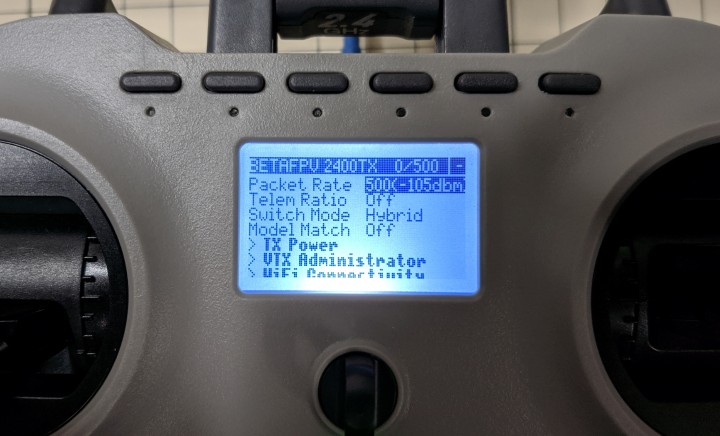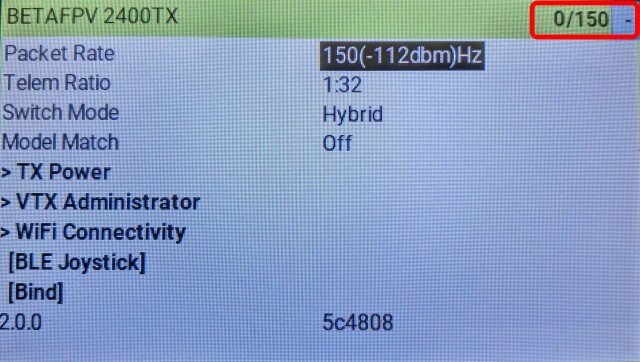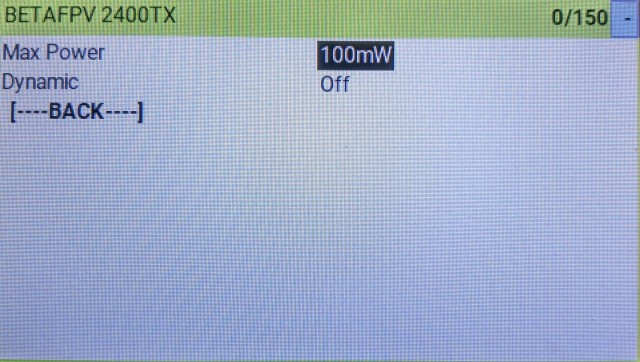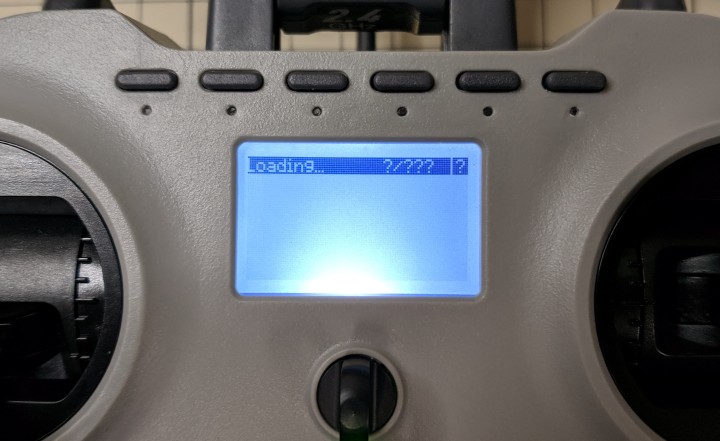FPV界で今一番熱~い話題が、史上最強のRCプロトコル ExpressLRS です。ExpressLRS 導入ガイド【詳細版】では詳しく解説しすぎてとりあえず必要のない事も記載してあり、全部読むのも大変です。(書くのはもっと大変だった・・・)そこで最小限の情報ですばやく設定できるExpressガイドがこちらです。
このガイドではBetaFPV製のnano TXモジュールとnanoレシーバーの設定を行いフライトが出来るようしていきます。
なお詳細な導入ガイドはこちらの記事を参照してください。
技適のない受信機が心配な方はこちらを参照してください。なおこの記事では受信機から電波を発信しないようにしていきます。
はじめに
アンテナをTXモジュールに付けてください。
アンテナを付けずにTXモジュールの電源が入ると内部の部品が焼けてしまう事があります。
ここで行う作業は以下の順番で行います。一度だけ行う作業、機体(受信機)ごとに行う作業があります。
ファームウェアを更新するためのソフトをダウンロードします。
最新のファームウェアに更新します。自動でバインドする設定やWiFiを無効にします。
受信機と機体のFCを接続し、Betaflightの設定を行います。
最新のファームウェアに更新します。 自動でバインドする設定やWiFiを無効にします。
ExpressLRSを使用できるように送信機の設定を変更します。
送信機からTXモジュールの設定を変更します。テレメトリーを出力しないようにします。
エラーが出た時のチェックポイントが記載されています。
使用する製品
BetaFPV製のnano TXモジュールは日本で一番初めに技適を取得した製品です。同じくBetaFPV製のnanoレシーバーも国内でも購入できます。
売り切れの時は海外サイトからでも10日ほどで入手できます。
TXモジュールはnanoサイズなので標準サイズのJRベイにはそのままでは取り付けできません。BetaFPVから専用のアダプターも発売されていますので購入するか、3Dプリントして自作します。
設定ソフトの用意
一回だけ行う作業
ExpressLRSの設定は専用のソフトである、ExpressLRS Configuratorを使用します。
以下のサイトから最新版をダウンロードしてインストールします。
うまくパソコンと接続できない時はCP210x USB to UART Bridge Virtual COM Portドライバーファイルをインストールします。
TXモジュールの設定
一回だけ行う作業
BetaFPV nano TXモジュールをパソコンとUSBケーブルで接続します。
ExpressLRS Configuratorを開きます。以下の図の通りに設定します。
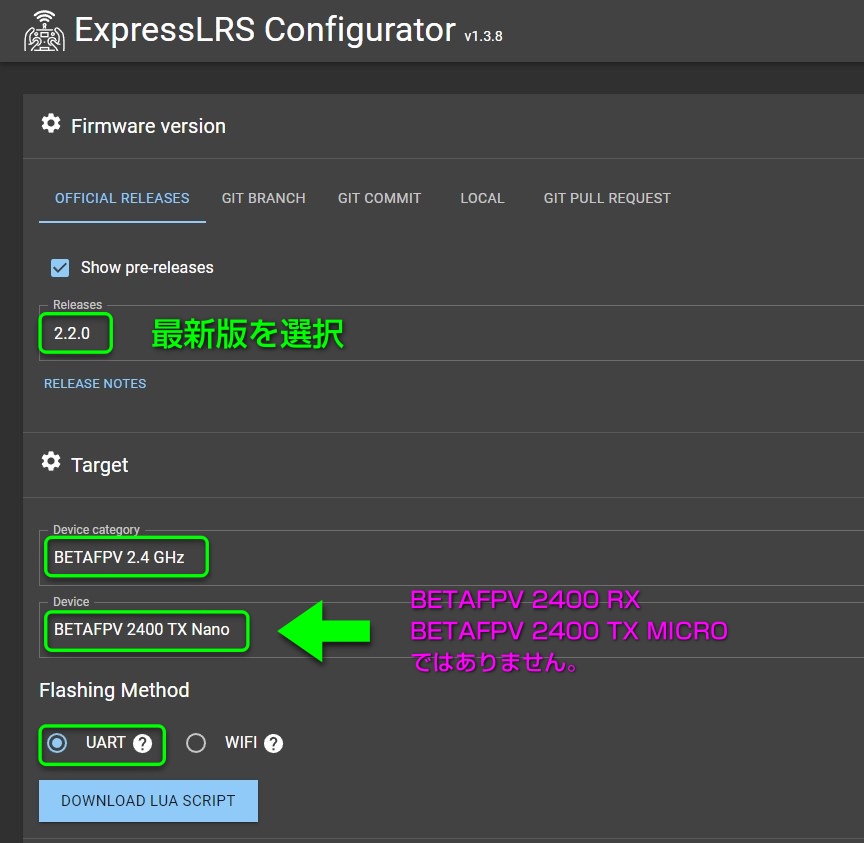
一番上はExplessLRSのバージョンの選択ですので最新版を選択します。
Device Category で BETAFPV 2.4 GHz
Device で BETAFPV 2400 TX Nano
Flashing Method で UART
をそれぞれ選択します。
DOWNLOAD LUA SCRIPT をクリックしてelrsV2.luaファイルを保存します。
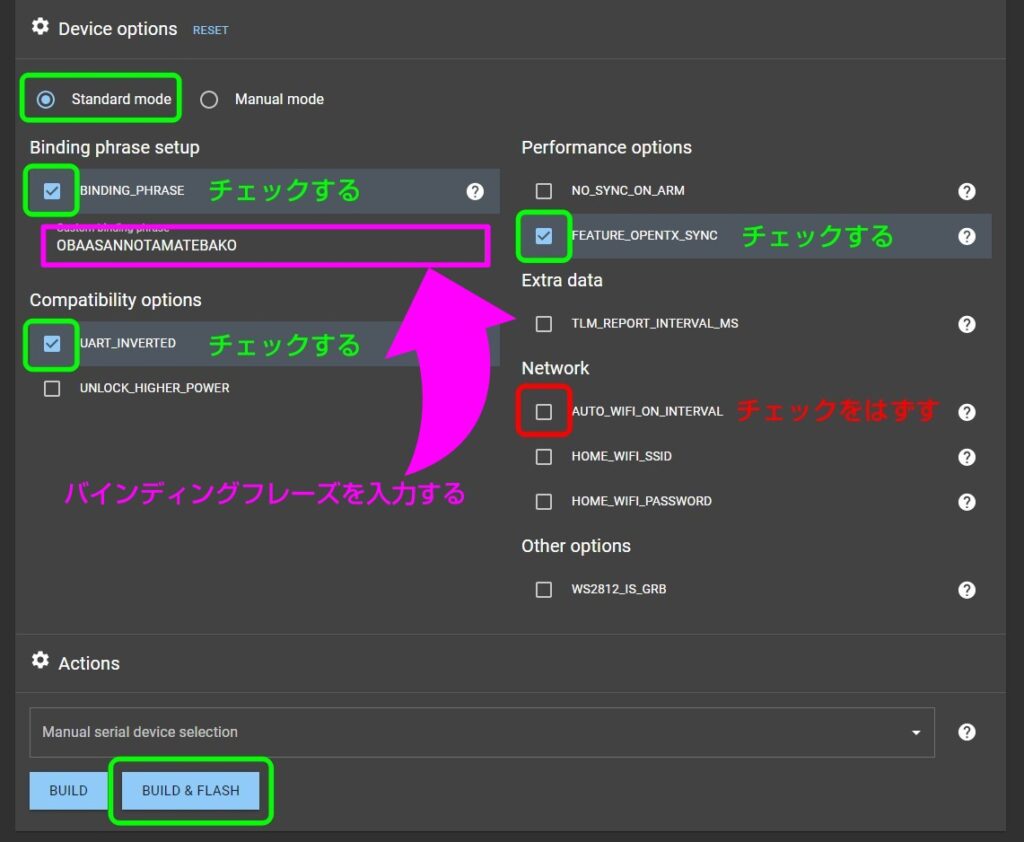
Stadard Modeを選択
BINDING_PHRASEにチェックして、その下の枠内にバインディングフレーズを入力します。
ここで入力したバインディングフレーズが、受信機のバインディングフレーズと一致すると自動でバインドします。(バインディングフレーズはご自身で考えてください。)
UART_INVERTED と FEATURE_OPENTX_SYNCにチェックします。
AUTO_WIFI_ON_INTERVAL のチェックを外します。
※ 受信機には技適がないので電波を発信しないようにする必要があります。
BUILD & FLASH をクリックします。
初回はビルドに時間がかかります。
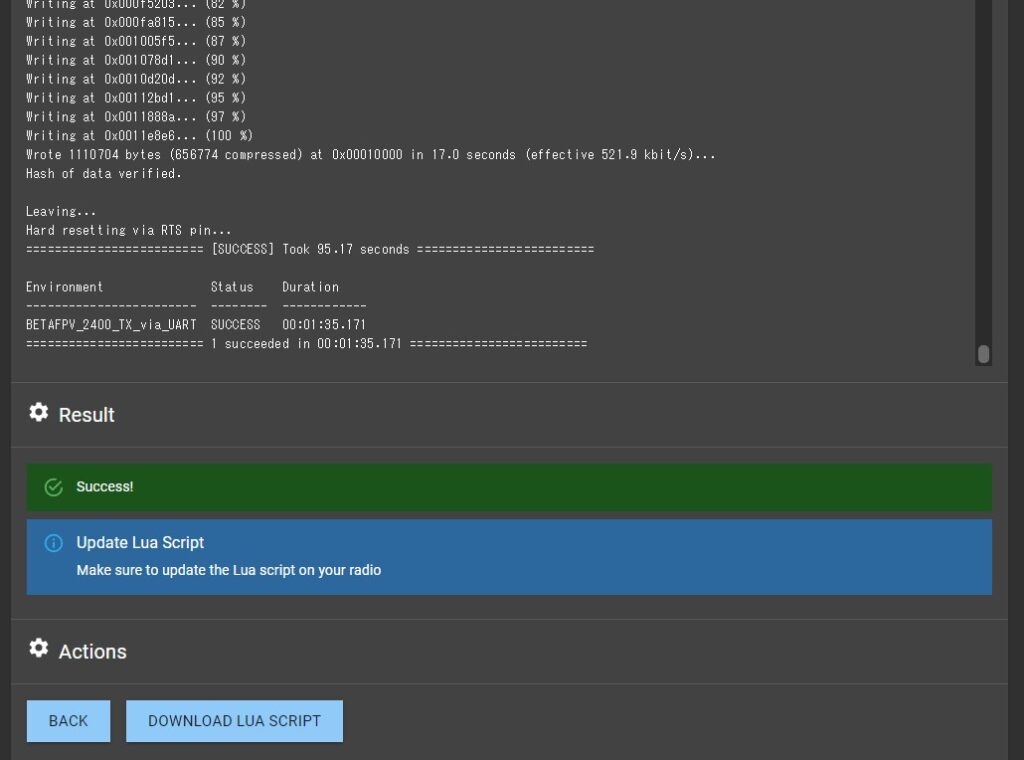
Success! と表示されたら完了です。
受信機の接続とBetaflightの設定
受信機ごとに行う作業
あらかじめ使用する受信機をFCと接続します。
TX —— RX
FC RX —— TX 受信機
5V —— 5V
GND —— GND
FCのBetaflight設定で、受信機のプロトコルをCRSFにします。
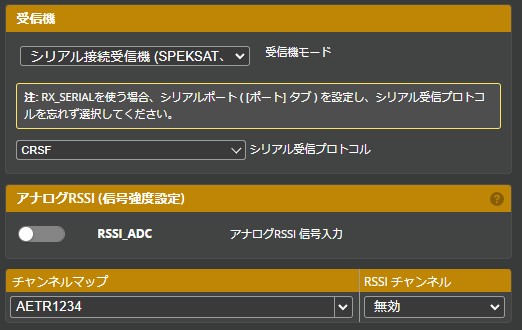
アナログRSSIとRSSIチャンネルを無効にします。


OSD画面にRSSI(dBm)とリンク品質を有効にして配置します。
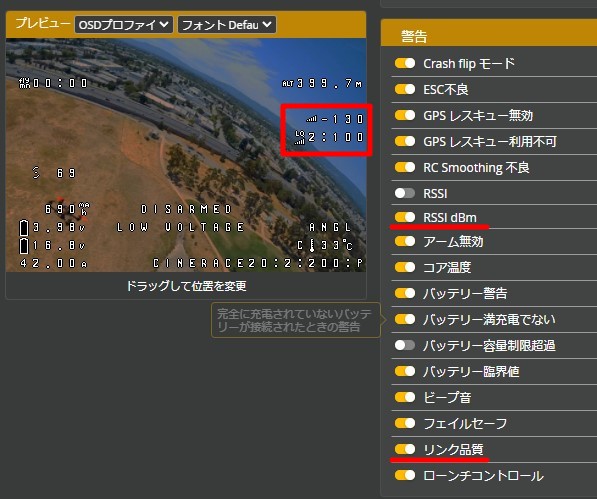
CLIタブで以下のコマンドをコピペしてEnterを押します。
set serialrx_inverted = off
set serialrx_halfduplex = off
save受信機の設定
受信機ごとに行う作業
ExpressLRS Configurator を開きます。
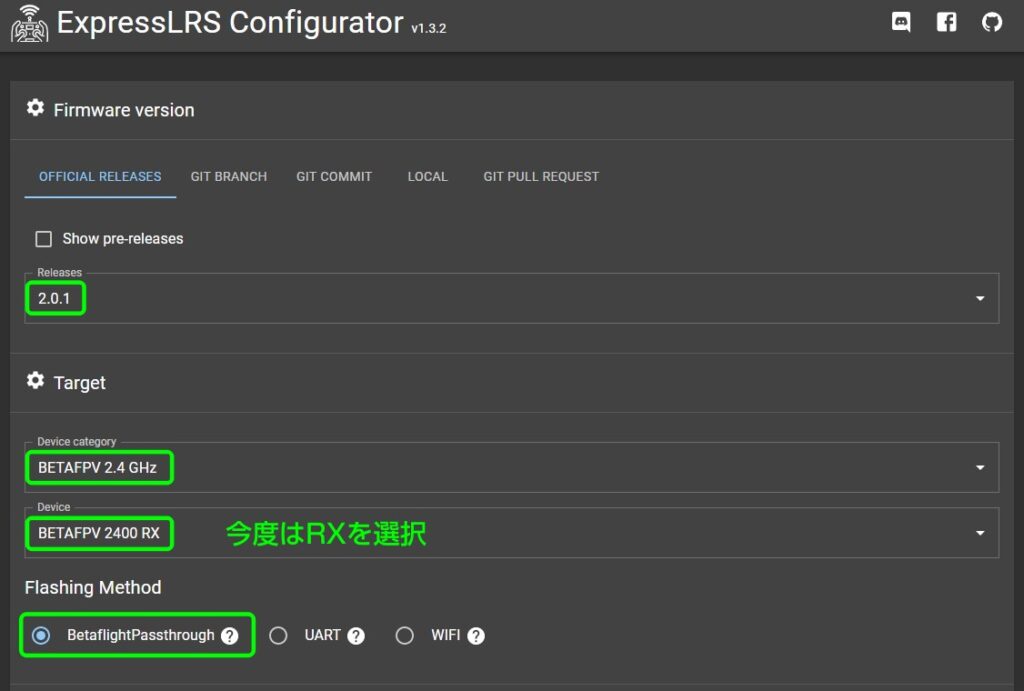
Releases は最新版を選択
Device Category で BETAFPV 2.4 GHz
Device で BETAFPV 2400 RX
Flashing Method で BetaflightPassthrough
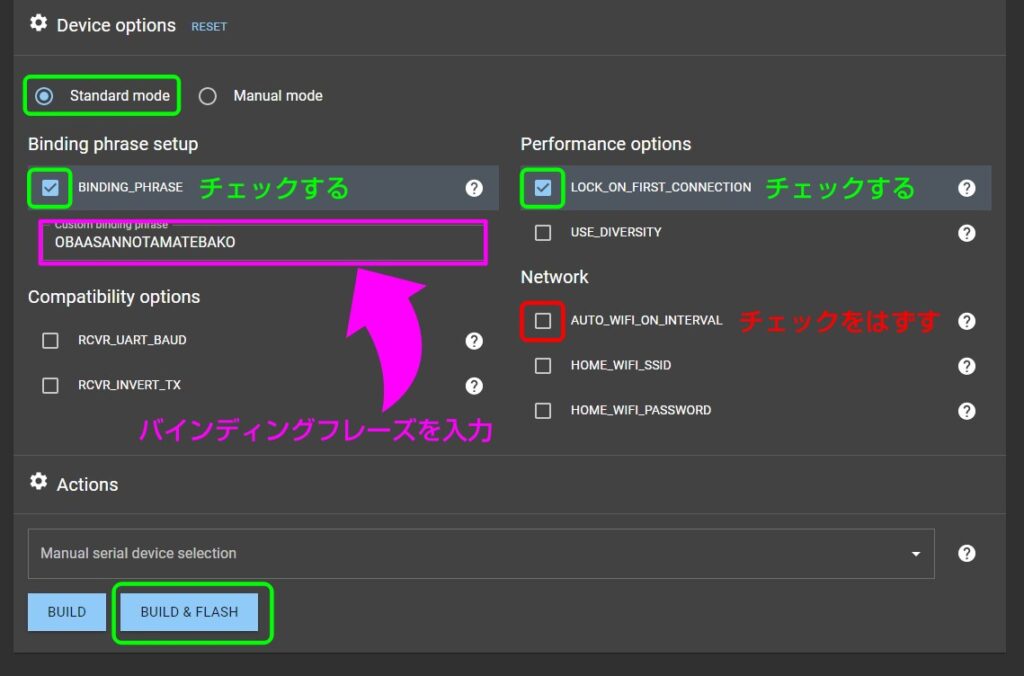
Stadard Modeを選択
BINDING_PHRASEにチェックして、その下の枠内にTXモジュールの設定で入力したバインディングフレーズを入力します。
LOCK_ON_FIRST_CONNECTIONにチェック
AUTO_WIFI_ON_INTERVAL のチェックを外します。
BUILD & FLASH をクリックして受信機にファームウェアを書き込みます。
送信機の設定
一回だけ行う作業
Open-TX のバージョンを 2.3.12以上にします。
送信機のシステムメニューのHARDWAREでADC filterのチェックを外します。
機種ごとに行う作業
ExpressLRSを使用する機体のモデルページの最初のページで、
Internal RF を OFF
External RF を CRSF
にします。(下図参照)
ExpressLRSの設定
ExpressLRSの設定は送信機にインストールした専用のスクリプトから行います。
設定を始める前にTXモジュールを送信機に接続してください。
TXモジュールの設定時にダウンロードした elrsV2.luaファイルを送信機のマイクロSDカード内のSCRIPTSフォルダ内のTOOLSフォルダにコピーします。
送信機の電源を入れ直し、システムメニューのTOOLSにあるExpressLRSを選択してEnterを押します。
ExpressLRSの設定メニューが表示されます。
Packet Rateは用途により設定します。
レース機、比較的近くでのフリースタイル機は 500Hzにします。
ロングレンジ機は150Hzまたは50Hzにします。
Telem Raito は off
Switch Mode は Hybrid
Model Match は off
>TX Power を選択してEnterで送信電力の設定メニューを表示します。
Max Power を100mwにします。BACKでメニューに戻ります。
送信機のリターンボタンを長押しして終了します。
RSSI(dBm)の警告表示の設定を行います。BetaflightのCLI設定で以下のコマンドを入力します。 Packet Rate を150Hzに設定した時は最後の数字 ー95 をー102に変更して入力してください。
set osd_rssi_dbm_alarm = -95
save以上で設定は終了です。お疲れ様でした。
TXモジュールと受信機の両方に同じバインディングフレーズを設定したので、
バインドは自動で行われます。
うまくできない時は
TXモジュールの設定時、BUILD & FLASH でエラーが出てしまう。
原因の多くは作業中のパソコンとTXモジュールの通信が出来ない時です。以下の対処法を試してみます。
- CP210x USB to UART Bridge Virtual COM Portドライバー をインストールする。
- Betaflight Configuratorを閉じる。
- パソコンを再起動する。
- USBケーブルを替えてみる。
受信機の設定時に、 BUILD & FLASH でエラーが出てしまう。
上記のTXモジュールの時の対処法の他にチェックする項目は以下の通りです。
- Betaflightの設定でポートが違っている。
- Betaflightの設定でシリアル受信とCRSFが選択されていない。
- バッテリーを接続してなくて受信機に電源が入っていない。
- ケーブルの接続が間違っている。TX⇔RX、RX⇔TXのように接続する。
- serialrx_inverted と serialrx_halfduplex がOFFになっていない。
- 受信機のボタンを押しながら電源を入れてみる。
- FCのUARTが特殊である。(稀にあります。他のUARTを試してみます。)
ExpressLRSの設定メニューが開けない。
Loding…のまま、メニュー画面が表示されない時は、TXモジュールにアクセスできない時です。
- TXモジュールが正しく送信機と接続されているか確認する。
- モデル設定でInternal RFがOFFになっており、External RFがCRSFになっているか確認します。